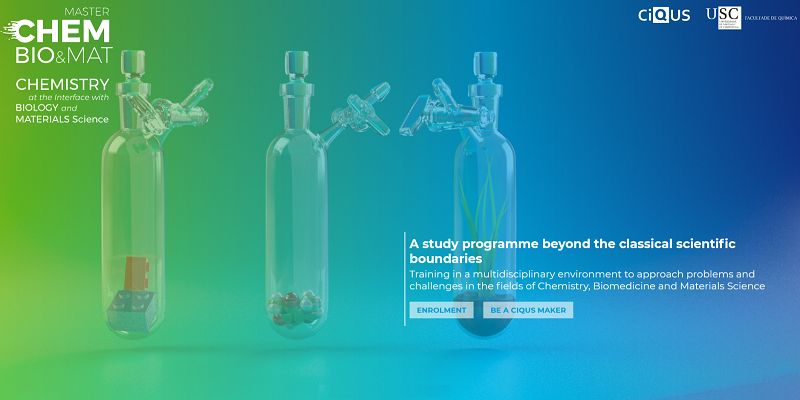Điện thoại iPhone của bạn không may xuất hiện tình trạng camera trước bị đen hay camera sau iP bị đen. Lúc này, bạn không biết phải nên khắc phục tình trạng lỗi này như thế nào? Vậy bạn hãy tham khảo ngay một số cách khắc phục lỗi camera iPhone bị đen đơn giản và nhanh chóng nhất được Techcare Đà Nẵng hướng dẫn chi tiết sau đây nhé!
Nguyên nhân dẫn đến tình trạng lỗi camera iPhone bị đen là gì?
Thông thường, camera iPhone bị đen xuất hiện do một số nguyên nhân phổ biến như sau:
+ Chịu tác động ngoại lực: Người dùng không may làm rơi hoặc làm điện thoại bị va đập mạnh vào vật cứng, có nhiều bụi bẩn bám vào thấu kính.
+ Phần cứng bị hỏng: Mỗi ống kính camera iPhone sẽ được sản xuất với ngưỡng tuổi thọ nhất định. Nên tình trạng xuống cấp, xảy ra lỗi sau một thời gian sử dụng là điều khó tránh khỏi.

Nguyên nhân dẫn đến tình trạng lỗi camera iPhone bị đen là gì?
+ Lỗi hệ điều hành: Đây là trường hợp xảy ra do quá trình cập nhật hệ điều hành trên thiết bị. Đã có sự cố hoặc hiện tượng xung đột diễn ra khiến cho camera không còn khả năng hoạt động.
+ Xung đột phần mềm chụp ảnh: Khi điện thoại của bạn được cài đặt nhiều phần mềm camera cùng lúc sẽ dễ dẫn đến xung đột và làm cho camera bị lỗi.
Mẹo sửa lỗi camera iPhone bị đen hiệu quả nhất
Kiểm tra xem camera iPhone có bị che hay không
Đây là một tình trạng nghe có vẻ vô lý. Tuy nhiên, cũng đã có nhiều người dùng gặp phải tình huống này dẫn đến lỗi camera iPhone bị đen. Vì vậy, để chắc chắn thì bạn hãy kiểm tra xem tay của bạn hay ốp lưng, bụi bẩn,… có dính vào và che camera không nhé!

Kiểm tra xem camera iPhone có bị che hay không
Đối với trường hợp này, nếu có thì bạn chỉ cần chỉnh ốp lưng, bỏ tay ra rồi lau camera điện thoại sạch là được.
Chuyển đổi camera trước và sau
Khi camera sau iP bị đen hoặc camera trước bị đen, bạn hãy thử nhấp vào biểu tượng mũi tên hai chiều trong ứng dụng camera thử xem lỗi có được khắc phục hay không. Vì nhiều trường hợp ứng dụng camera có thể bị lag.

Chuyển đổi camera trước và sau
Đóng app camera hoàn toàn khi xảy ra lỗi camera iPhone bị đen
Đối với cách này, bạn chỉ cần thoát ra khỏi và đóng ứng dụng camera trên điện thoại là được.

Đóng app camera hoàn toàn khi xảy ra lỗi camera iPhone bị đen
Sau đó, bạn chờ đợi trong giây lát rồi mở ứng dụng camera lại xem lỗi camera bị đen đã hết chưa.
Cập nhật ứng dụng hoặc xóa ứng dụng camera gây xung đột
Điện thoại của bạn cài đặt nhiều ứng dụng chụp ảnh bên thứ 3 với phiên bản cũ cũng có khả năng là nguyên nhân dẫn đến lỗi camera iP bị đen. Lúc này, bạn có thể cập nhật hoặc xóa ứng dụng gây xung đột như sau:
Cập nhật ứng dụng gây xung đột
Bước 1: Đầu tiên, bạn mở ứng dụng App Store lên trên điện thoại. Sau đó, chọn vào biểu tượng cá nhân như hình bên dưới:

Chọn vào biểu tượng cá nhân
Bước 2: Tiếp theo, bạn cuộn màn hình xuống dưới để tìm kiếm ứng dụng chụp ảnh vẫn chưa được cập nhật phiên bản mới. Bạn nhấn nút Cập nhật ở bên cạnh ứng dụng và chờ trong giây lát để quá trình cập nhật hoàn tất.

Nhấn nút Cập nhật
Xóa ứng dụng gây xung đột
Nếu ứng dụng chụp ảnh đó không thuộc trong danh sách những ứng dụng được cập nhật sẵn, tốt nhất là bạn nên xóa nó đi. Với các bước thực hiện như sau:
Bước 1: Tại màn hình chính trên iPhone, bạn nhấn giữ vào ứng dụng mà bạn muốn xóa. Chọn vào mục Xóa ứng dụng.

Chọn vào mục Xóa ứng dụng
Bước 2: Cuối cùng, bạn nhấn vào mục Xóa ứng dụng thêm một lần nữa để xác nhận bạn muốn xóa ứng dụng đó khỏi điện thoại.

Nhấn vào mục Xóa ứng dụng
Cập nhật iOS cho iPhone
Cập nhật iOS cho iPhone cũng là một trong những giải pháp giúp bạn sửa lỗi camera iPhone bị đen hiệu quả. Với các bước thực hiện đơn giản như sau:
Bước 1: Bạn vào ứng dụng Cài đặt trên điện thoại. Sau đó, chọn vào mục Cài đặt chung để tiếp tục.

Chọn vào mục Cài đặt chung
Bước 2: Tại cửa sổ Cài đặt chung mới hiển thị, bạn chọn vào mục Cập nhật phần mềm >> Chọn Tải về và cài đặt.

Chọn Tải về và cài đặt
Hãy đồng ý với những điều khoản cập nhật iOS. Ngay sau đó, quá trình cập nhật sẽ được thực hiện. Lúc này, bạn hãy chờ đợi cho đến khi cập nhật hoàn tất là được nhé!
Đó là một số cách khắc phục lỗi camera iPhone bị đen nhanh nhất mà Techcare muốn bật mí đến các bạn. Hãy tham khảo và áp dụng ngay để khắc phục lỗi thành công nhé!